TikTokのエフェクトを使ったことはありますか?
TikTokは中高生を中心に爆発的な人気を誇る短編動画のコミュニケーションアプリです。
TikTokには、動画を投稿するときにエフェクトを使うことができ、動画を好きなように加工することができます。
特殊効果などのエフェクトを使って動画をより美しく楽しくすることで、より多くのユーザーの注目を集めることが可能です。
しかし、TikTokのエフェクトはどんな種類があるのか、どうやって使えばいいのか、わからない方も多いのではないでしょうか?
そこで、今回は、TikTokのエフェクトについて詳しく解説していきます!

TikTokのエフェクトについて
TikTokのエフェクトって何?
TikTokには、大きく分けて4種類のエフェクト機能が用意されています。
・スタンプ(髪色チェンジ、雨効果など)
・フィルター(ポートレート用、グルメ用など)
・速度(早送り、スロー再生など)
メイクに関するエフェクト
TikTokには、メイクに関するエフェクト機能が用意されており、画面上で顔の形や顔のパーツを変化させることが可能です!
例えば、すっぴんの状態で撮影してから、顔を編集してメイクしているかのようにすることも可能なのです!!!
ここで、メイクの方法について説明します!
1.アプリを起動し、動画撮影ボタン「+」をタップ
2.画面右側に表示される「メイク」をタップ
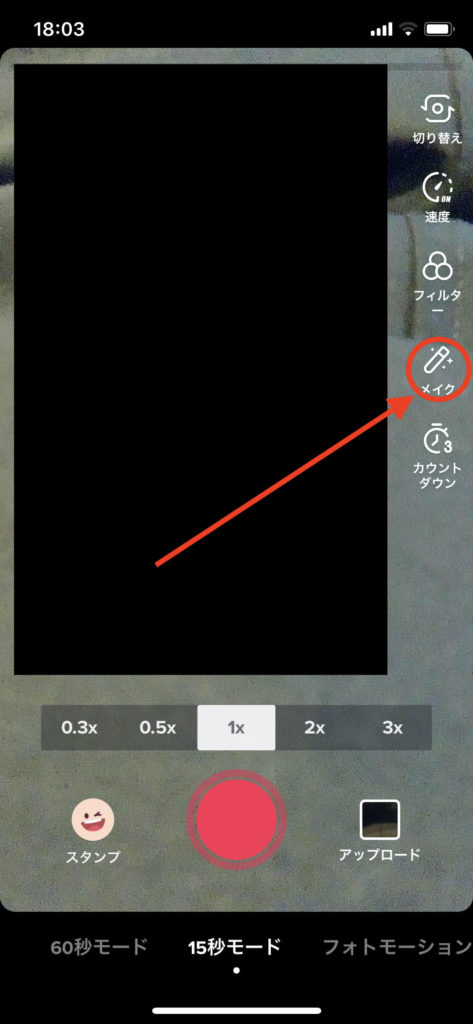
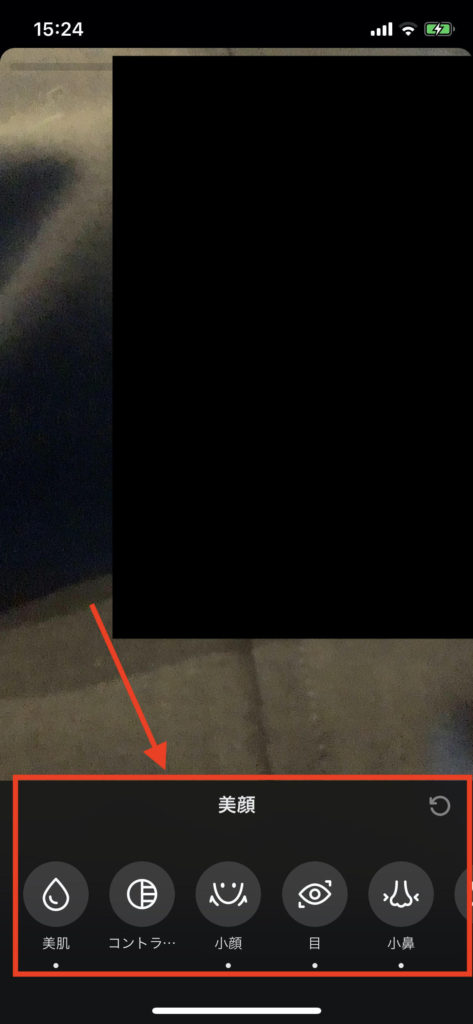
3.画面下側にメイクの詳細が表示されたら、やりたい項目を選択する
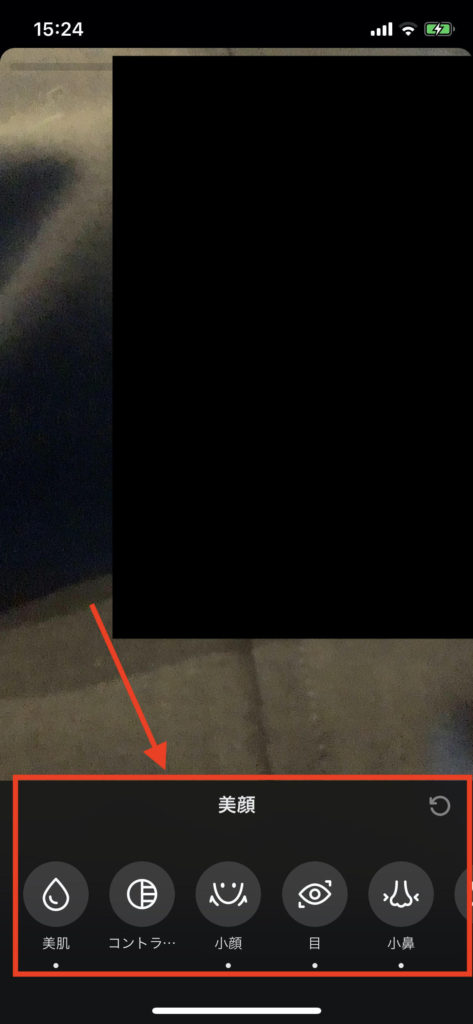
ここで選択できるメイク項目は、以下の通りです。
・コントラスト
・顔の大きさ
・目の大きさ
・小鼻の大きさ
・歯
・チーク
かなり豊富に用意されていますよね!
例えば、メイク機能の中にある「小顔」をタップすると、左右にスライドできるボタンが表示され、小顔にするレベルを調節できます。
スタンプを使ったエフェクト
TikTokのエフェクト機能は、時期によってトレンドが変化していきます!
中でも、髪色チェンジが非常に流行っており、動画の中で瞬きするだけで一瞬で髪色を変えることができるエフェクトが人気です!!
1.アプリを起動し、動画撮影ボタン「+」をタップ
2.画面左下の「スタンプ」をタップ
3.「スタンプ」メニューから好きな種類を選ぶ
スタンプの種類はかなり多くなっており、ジャンルも以下のように細かく分かれています!
・New
・Beauty
・Fiter
・Vlog
・Magic
・Charactor
・AR
・Forpet
・Culture
・Original
例えば、髪色チェンジのスタンプはBeautyジャンルに、雨効果のスタンプはHotジャンルにあります。
また、画面全体がキラキラしていたり、画面全体に花びらが待っているエフェクトもあります!
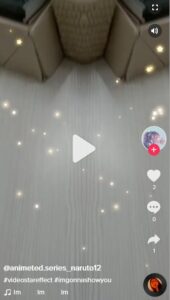
このキラキラエフェクトは、撮影前に設定して、動画を撮影しながらエフェクトつけることもできますが、すでに撮影して動画に後からエフェクトを付けることもできます!
フィルターのエフェクト
TikTokの動画を仕上げる際に、色彩効果を使ったフィルタ効果が利用可能です。
ポートレイト向けのフィルタ効果を使えば自撮り動画に合った雰囲気で動画を仕上げることができます。
またこのフィルタ効果には、ポートレート(自撮り)向けの他に風景向けやグルメ向けなどが用意されており、それぞれの動画の雰囲気に合わせたフィルタを利用することが可能です。
フィルタ効果エフェクトの使い方を説明します!
1.動画撮影画面を立ち上げ、右側に表示される「フィルタ」のアイコンをタップ
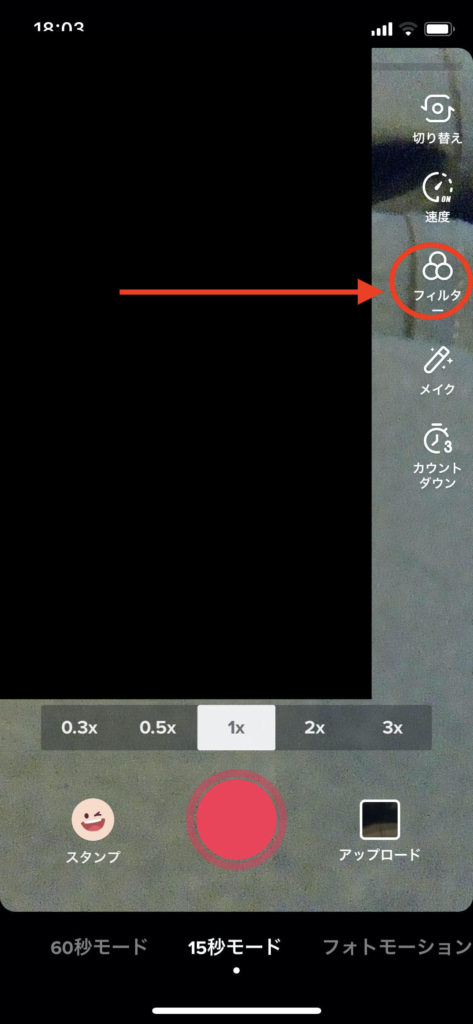
2.使いたいフィルターを選択する
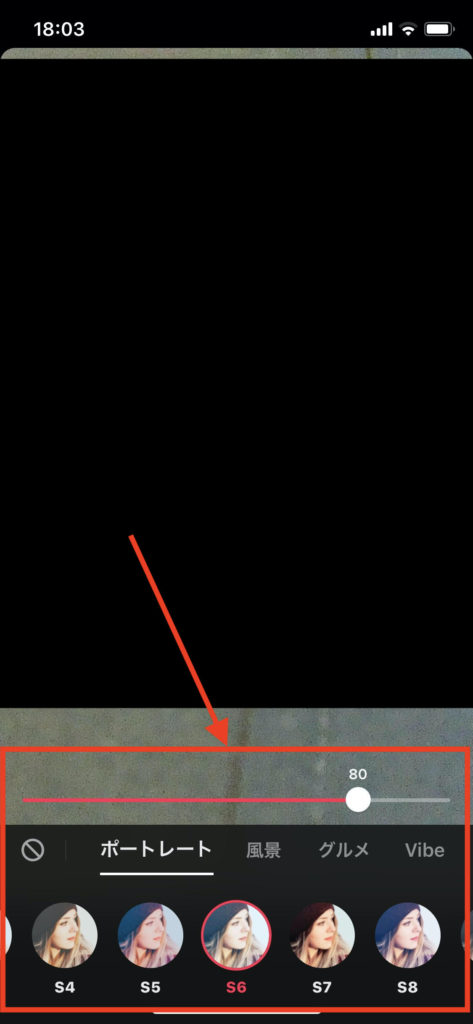
下部にてそれぞれのフィルタ効果が選択できるようになっており、タップすると画面が指定したフィルターに変化します!
自分の動画に雰囲気にあったフィルターを見つけてみましょう☆
動画の速度調整
TikTokでBGMとして流れている楽曲のスピードは通常なのに、
動画のみが倍速になっていたりスロー再生されたようなエフェクト動画を見たことはありませんか?
このような早送り、スロー再生のような特殊効果も、TikTokのエフェクト機能を利用することで簡単に編集することが可能です。
1.動画撮影画面を開く
2. 画面右側に表示されるメニューの中で、「速度」アイコンをタップし
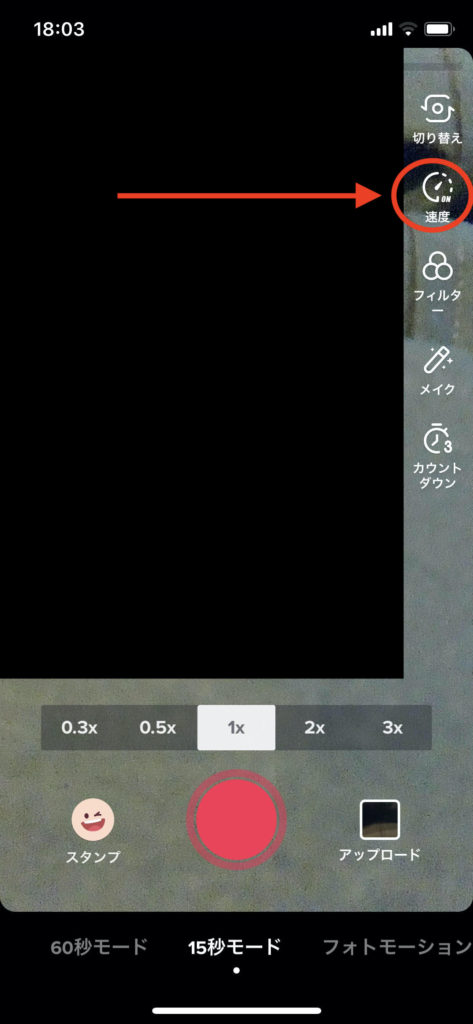
3.「0.3X」「0.5X」「2X」または「3X」を選択
「1x」が基本スピードとなり「2x」が2倍速で「3x」が3倍速のスピードで再生される設定です。
逆に0.3xや0.5xを選択するとスロー再生となります
撮影時に楽曲を利用するとスピード再生を設定している場合には曲がスローで流れますが、
実際の投稿後に再生すると曲は通常のスピードで動画が倍速で流れるという仕組みです。
スロー再生の場合にはスピード再生の撮影時と逆の現象がおきますが、
スロー再生の場合も動画投稿後に再生すると曲は通常のスピードで動画のみスローになります。
TikTokの撮影テクニックについて
撮影のコツは?
ここまで、エフェクトの種類を説明してきましたが、エフェクト以外にも人気TikTokerが使っている撮影テクニックが気になる方もいるのではないでしょうか?
そこで、TikTokでよく使われている代表的な撮影テクニックをご紹介します!
・衣装チェンジ
・「波」のようにブレさせる
・画面を回す
・デュエット(コラボ)撮影
「バン」と画面を揺らす
まずは、音源に合わせて、画面を揺らすテクニックです。
横に揺らすパターンと、少し前に押し出すパターンの2パターンがあります!
音源が早いテンポの時は、横に揺らすと遅れるので少し前に押し出して揺らすと早く撮影できます!
撮影方法は、「バン」という音の時に画面を揺らすだけです!
このとき、画面の揺らしすぎには十分注意してください!
軽く揺らすだけで凝ったように撮影できるので、ぜひ練習してみてくださいね☆
衣装チェンジ
衣装チェンジとは、音源に合わせて一瞬で衣装を変えているように見せるテクニックです!
- 画面に手をかざして衣装チェンジ
- 指鳴らしで衣装チェンジ
この2パターンがあります。
前者の場合は、
1.片手で画面を隠し、片手でストップボタンをタップ
2.片手で画面を隠しながら、片手で撮影再開!
これを繰り返すことで、衣装チェンジを繰り返すことができます!
また、手ではなくて靴で画面を隠して衣装チェンジする方法もあります!
後者は、
1.指を鳴らすタイミングでストップボタンをタップ
2. 撮影再開
これを繰り返すだけです!
とっても簡単なのでぜひ試してみてくださいね☆
「波」のようにブレさせる
あるコツを使えば、TikTokの投稿動画を波のようにブレブレさせることができます!
さっそく方法をご紹介します!
1.2Xで撮影スタート
2.波にしたいところで一時停止
3.0.5Xに切り替え、スマホを揺らしながら撮影
これをすることで、ブレブレのシーンを入れることができます!
撮影しながらフィルター変更していけば、フィルター効果にもなります!
タイム効果を利用して、いい感じの動画を作りましょう!!
画面を回す
次は、画面を回すテクニックです。
昔から使れているテクニックなので、やり方はわからないけど知っているという方も多いのではないでしょうか?
実はこの画面を回すテクニックは「トランジション」と呼ばれています。
さっそくトランジションのやり方です!
1.「長押し」「2X」のモードで、前半はスマホのカメラを手前に向けたまましたで回す
2.後半は、残り4分の1程度を回しながらスマホを元に戻す
このとき、後半はスマホをできるだけ多く回せた方がキレイに撮れます!
横(ツイストトランジション)・縦・両方のテクニックで撮影すると仕上がりがキレイになります!
説明だけだとやり方がイメージが難しい方は、以下のYouTube動画を参考にしてみてくださいね☆
デュエット(コラボ)撮影
最後は、TikTokの新機能「コラボ」です!
1.コラボしたい動画を開く
2.画面右側の「↑」をタップ
3.「デュエット」をタップ
4.普段通りに撮影する
コラボ機能を使うと、画面が縦に2分割になり、コラボしている感じの動画に仕上がります!
この撮影効果を設定すると、2画面で適用されます☆
TikTokのエフェクトまとめ
いかがだったでしょうか?
TikTokのエフェクトについて詳しく解説しました!
現在は、ほぼすべてのTikTokユーザーが動画投稿にエフェクトを使っているため、
エフェクトを使っていない動画は、場合によっては味気がなく、あまり魅力的に見えないことがあります。
今回紹介したエフェクトを使いこなし、
自分らしい動画をたくさんつくりましょう☆
またこの他にもライブ配信ナビではTikTokでの様々なお悩みをピンポイント解決する記事を数多く紹介しています。
例えばTikTokにログインできない時の対処法や、視聴する際の通信量を減らすテクニックや知識も無料公開しています。
これからTikTokerとして活躍される方、またTikTokの視聴を楽しみ続けていきたい方はかなり活用できる内容になっています。
ぜひ併せて覗いてみてください!
【TikTok】ログインできない原因と解決方法は?SNSログイン時の注意点
TikTok(ティックトック)が重い!?通信量を節約する3つの方法!
















